Cara Mengubah Video Youtube Jadi Teks – Aplikasi YouTube adalah salah satu platform share video yang terbanyak digunakan oleh semua warga dunia. Tanpa kecuali Indonesia, ini karena sebagian besar kelompok video dapat dicari secara mudah, dimulai dari pendidikan, politik, agama sampai dengan hiburan.
Tak jarang konten video yang berada di YouTube sering diringkas, baik untuk menuntaskan pekerjaan atau buat keperluan lainnya. Apabila kamu tergolong yang sering meringkas atau mengganti video YouTube jadi teks, karena itu kamu harus ketahui strategi dibawah ini.
Cara Mengubah Video YouTube Jadi Teks tanpa Aplikasi
1. Situs Speech Notes
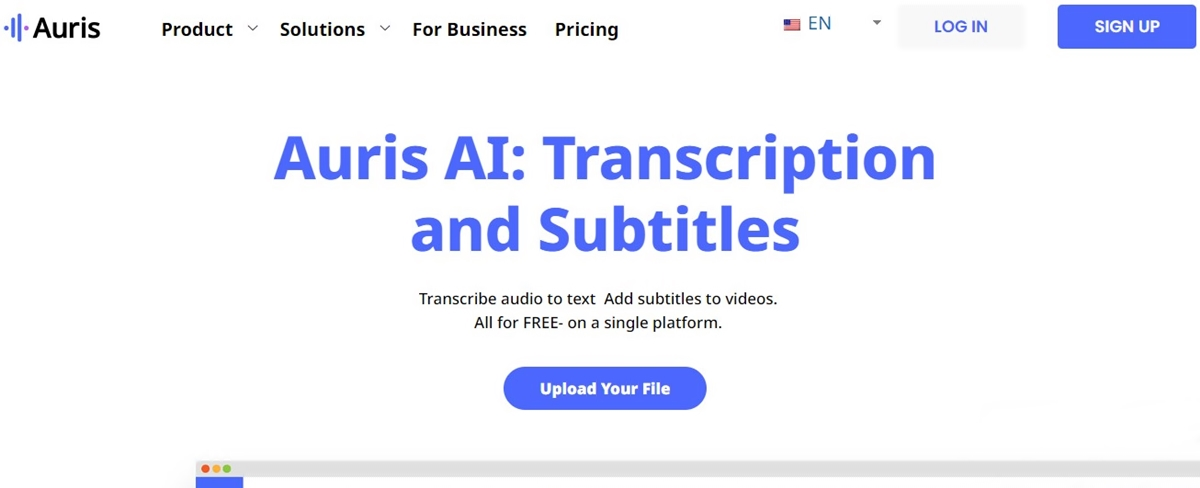
Caranya sebagai berikut:
- Masuk situs dari Speech Notes
- Lalu atur bahasa yang dipakai.
- Tekan ikon mikrofon pada aplikasi.
- Sekalian membuka YouTube yang akan disalin suaranya.
- Secara automatis situs akan merekam sesaat dan mengganti apa yang direkam itu jadi bentuk teks.
2. Situs Anthiago
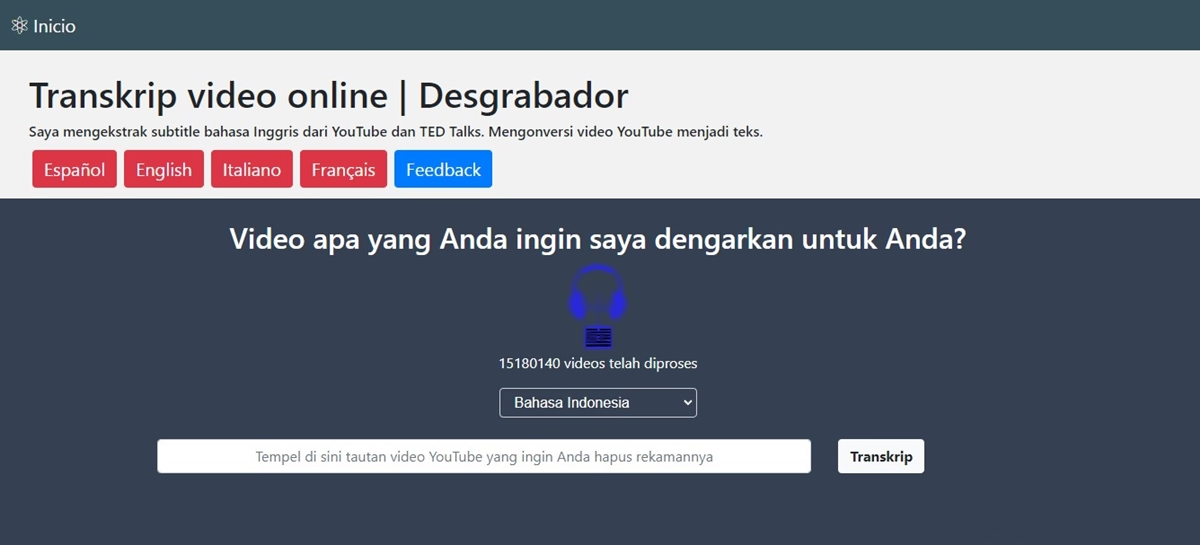
Caranya sebagai berikut:
- Buka video YouTube yang ingin diteruskan.
- Ketik link atau URL.
- Buka browser, misalnya Google Chrome, akses Anthiago.com
- Gulir ke bawah lalu cari Desgrabador dan tentukan Indonesia.
- Selanjutnya copy link YouTube itu ke kolom yang sudah disiapkan di atas.
- Tekan copy buat menyalin lalu tunggu sampai mendapat salinan videonya.
- Silahkan salin teks yang diterima.
Cara Mengubah Video YouTube Jadi Teks Menggunakan Aplikasi
1. Aplikasi Gboard
program Gboard yang dapat dicoba buat mengganti video jadi teks.
- Download aplikasi Gboard dengan Smartphone.
- Buka aplikasinya dan juga buka video YouTube yang akan disalin jadi teks.
- Proses ini semacam lakukan multitasking pada banyak aplikasi.
- Kemudian tekan kembali mikrofon yang ada di aplikasi Gboard.
- Hingga dapat menyalin video pada YouTube jadi teks.
2. Aplikasi Live Transcribe dan Sound
Pemakaian program ini cukup cepat dan gampang.
- Pertama unduh dan install aplikasi,
- Selanjutnya diatur lebih dulu bahasanya.
- Buka video YouTube yang ingin disalin jadi teks.
- Tekan tombol mikrofon pada aplikasi Live Transcribe.
- Secara automatis suara yang muncul dari YouTube akan disalin jadi bentuk teks.
- Untuk menyimpan hasilnya bisa diklik select all lalu copy.
3. Google Docs
Fitur didalamnya bisa digunakan untuk mengubah video jadi teks, dengan cara berikut:
- Pertama harus mengganti pengaturan ‘recording’ di perangkat lebih dulu dengan membuka ‘Control Panel‘ dan tentukan ‘Perangkat Keras dan Suara’.
- Seterusnya, tentukan ‘Suara’ dan akan tampil halaman baru.
- Di halaman baru yang tampil, tentukan tab ‘Perekaman’.
- Klik kanan pada bagian ‘Stereo Mix’ dan tentukan ‘Siapkan sebagai Piranti Default’.
- Sekarang berganti ke Google Docs, buka tab ‘Tools’ yang berada di sisi atas dan tentukan ‘Voice Typing‘.
- Lakukan video YouTube yang ingin diringkas dan aktifkan alat rekaman Google Docs dengan klik ikon dengan tanda ‘microphone’.
- Pastikan bahasa sudah diganti supaya sesuai dengan video yang akan diringkas.
- Dengan spesifikasi Voice Typing ini, kamu dapat menulis cukup dengan memakai suara dari video YouTube.
- Dengan arti, suara yang didengar langsung akan diganti jadi teks atau tulisan dengan mudah.
4. Cara Mengganti Video YouTube Jadi Teks Dengan Smartphone
Caranya sebagai berikut :
- Buka YouTube cari video yang ingin diganti jadi teks.
- Bila video telah diketemukan, silahkan tekan 3 titik vertikal pada video.
- Klik Share atau bagikan.
- Lalu salin link.
- Buka situs Anthiago.
- Salin link YouTube pada kolom yang disiapkan, lalu klik transkrip.
- Video YouTube berhasil diganti jadi teks, silahkan klik copy.
5. Cara Mengganti Video YouTube Jadi Teks Dengan Laptop
Caranya sebagai berikut :
- Buka situs YouTube pada laptop, cari video yang ingin diganti jadi teks.
- Buka video, salin Link video YouTube.
- Membuka situs Anthiago.
- Tentukan bahasa Indonesia, masukkan link YouTube, klik transkrip.
- Video YouTube berhasil diganti jadi teks, silahkan klik salin transkrip.
- Tunggu proses berjalan, lalu video berhasil diganti jadi teks.
6. Cara Mengganti Video YouTube Jadi Teks Online
Caranya sebagai berikut :
- Buka YouTube laptop atau gadget, Pastikan koneksi internet dalam kondisi stabil.
- Tulis Link Video YouTube yang ingin diganti jadi teks. lalu copy link video YouTubenya.
- Akses Situs Online Konverter Video, misalnya situs Anthiago atau website online lainnya.
- Temukan Desgrabador lalu pilih Bahasa Indonesia.
- Tempel Link Video YouTube pada kolom transkrip lalu klik.
- Lalu video YouTube akan automatis beralih menjadi teks.
- Untuk memindahkannya, tekan Salin Transkrip.
7. Cara Mengganti Video YouTube Jadi Teks di Laptop
Mengganti Video YouTube Jadi Teks lewat cara online, dapat menggunakan salah satunya fitur yang berada di dalam Google Docs. Berikut beberapa langkah untuk terhubung Google Docs dilaptop:
- Silakan datangi situs https://www.google.com/docs/about /.
- Pilih dan klik Go to Google Docs.
- Karena itu video akan beralih menjadi teks secara cepat.
8. Cara Mengganti Video YouTube Jadi Teks di HP
Baca langkahnya berikut ini:
- Silahkan login memakai E-mail dan Sandi akun Gmail.
- Sesudah itu masuk ke Google Docs, tekan Resume.
- Silahkan hapus lebih dulu semua teks yang berada di halaman resume,
- Klik Menu Tools, selanjutnya Pilih Voice Typing.
- Tekan tombol Voice Typing tersebut dan putar Video YouTube yang ingin diganti suaranya jadi teks.
Penutup
Demikian pembahasan yang sudah aloberita.com rangkum mengenai 8 cara mengubah video youtube jadi teks menggunakan aplikasi dan lewat website. Mudah-mudahan aretikel ini bisa membantu dan bermanfaat untuk kalian semua.
